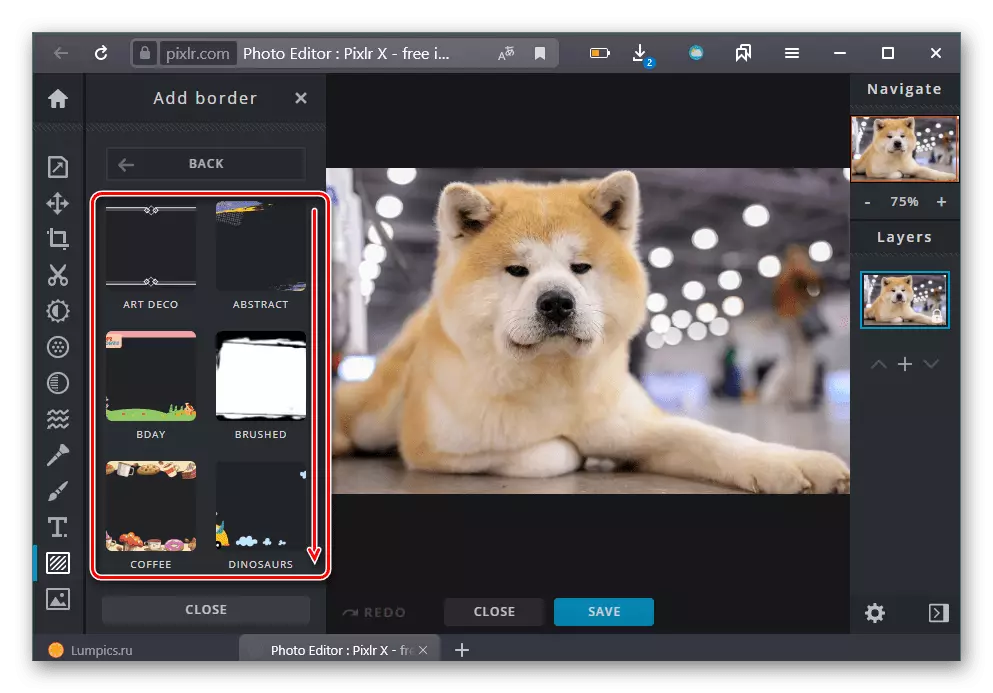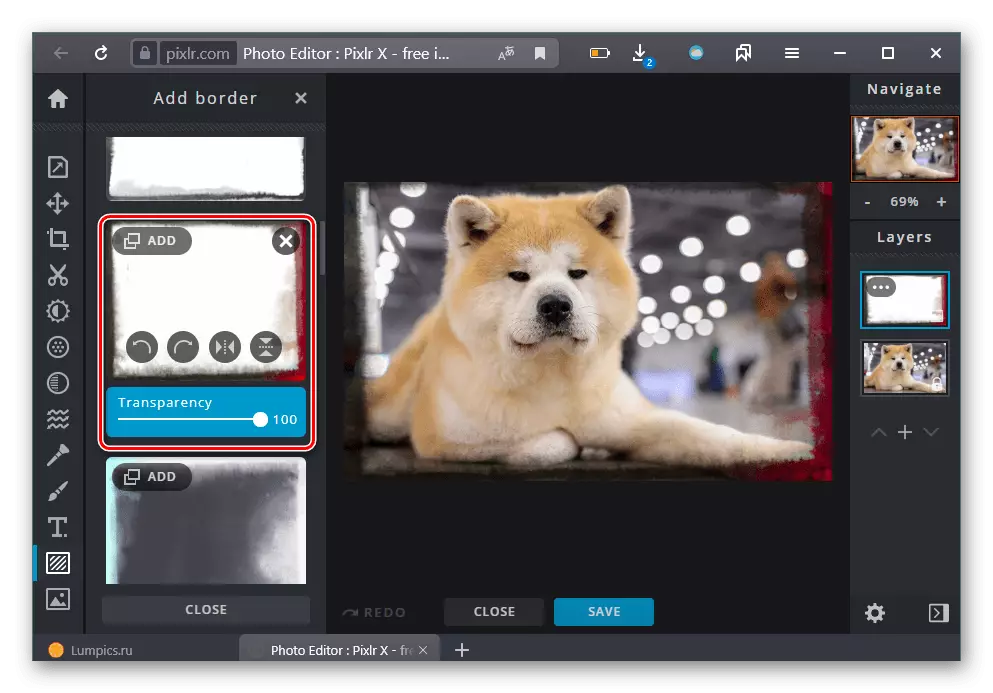Ya herî hêsan û lêbelê, rêbaza hêsantir a xemilandinê her wêneyek e ku meriv çarçoveyê bikar bîne. Hûn dikarin bandorek wusa li wêneyê bikar bînin ku karûbarên serhêl ên taybetî yên ku dihêlin hûn setên çavkaniyê bikar bînin.
Method 1: loonapix
Xizmeta Webê ya Loonapix dihêle ku hûn ji bo wêneyan hejmareke mezin ji bandora cihêreng bikar bînin, di nav de çarçikên wêneyan. Wekî din, piştî afirandina guhertina paşîn a wêneyê, ew ê ne ava behrê aciz bibe.
Herin Malpera Loonapix
- Di geroka Internetnternetê de, malperê bi girêdana ku ji hêla me ve hatî şandin û di nav menuya sereke de vekin, biçin beşa "Wêneyên Wêneyê".
- Bi karanîna bloka "Kategorî", beşa herî balkêş hilbijêrin.
- Biçe rûpelê û li çarçoveya ku ji bo armancên we herî maqûl e bikirtînin.
- Li ser rûpelê ku vedibe, bişkoja wêneyê hilbijêrin hilbijêrin ku wêneyê ji komputera xwe dakêşin. Di heman demê de, hûn dikarin ji hêla yek ji îkonên têkildar ve li heman deverê jî wêneyek ji torên civakî zêde bikin.
- Karûbarê serhêl dihêle ku hûn wêneyan bi hejmareke kêmtir ji 10 MB barkirin.
- Piştî barkirina kurt, dê wêne li çarçoveya berê ya bijartî were zêdekirin.
- Gava ku hûn di wêneya ku hûn panelê kontrola piçûk a we dihêlin, hûn dihêlin ku hûn pîvanê bikin û naverokê veguherînin. Di heman demê de wêneyan jî dikare li ser pêlika mişkê çepê bigire û çirûskê bigire.
- Dema ku bandora xwestinê tê gihîştin, bişkoja "Afirîn" bikirtînin.
- Di qonaxa din de, hûn dikarin wêneya afirandî biguhezînin ku hûn tiştên sêwiranê yên zêde hewce dikin wekî ku hewce dike.
- Kursê li ser bişkojka "dakêşin" hilkişînin û kalîteya herî maqûl hilbijêrin.
- Pelê paşîn dê di forma JPG de were daxistin.

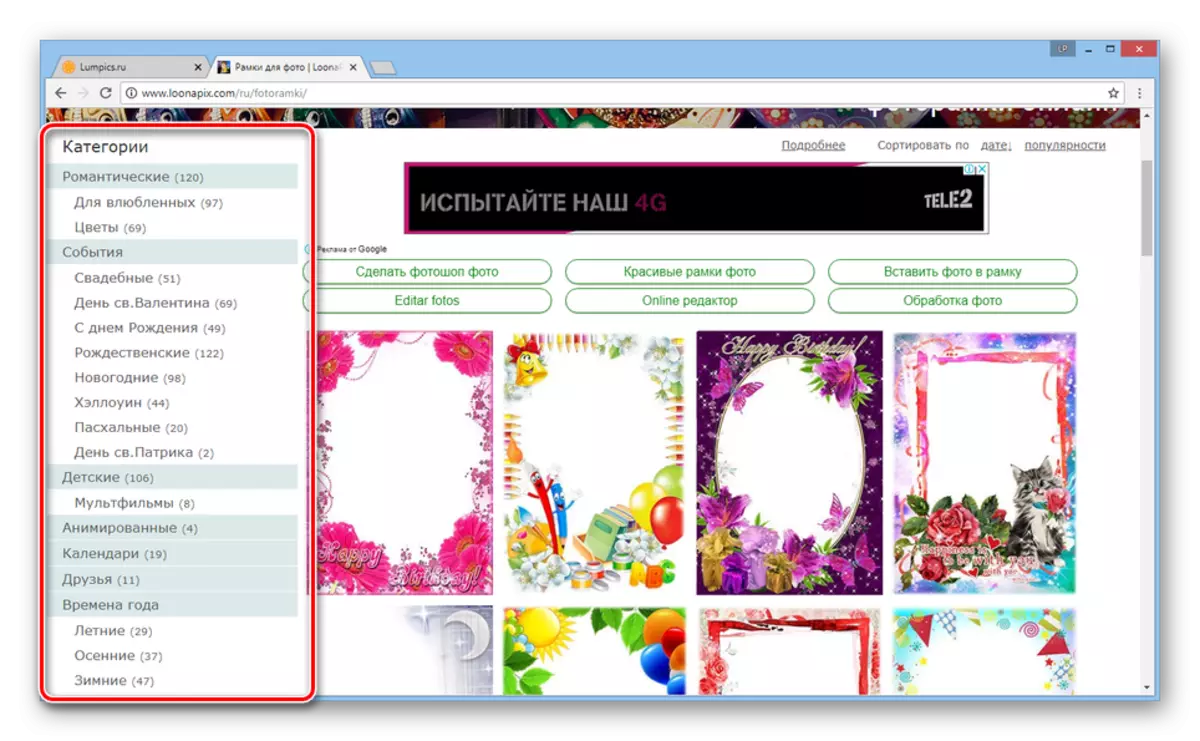




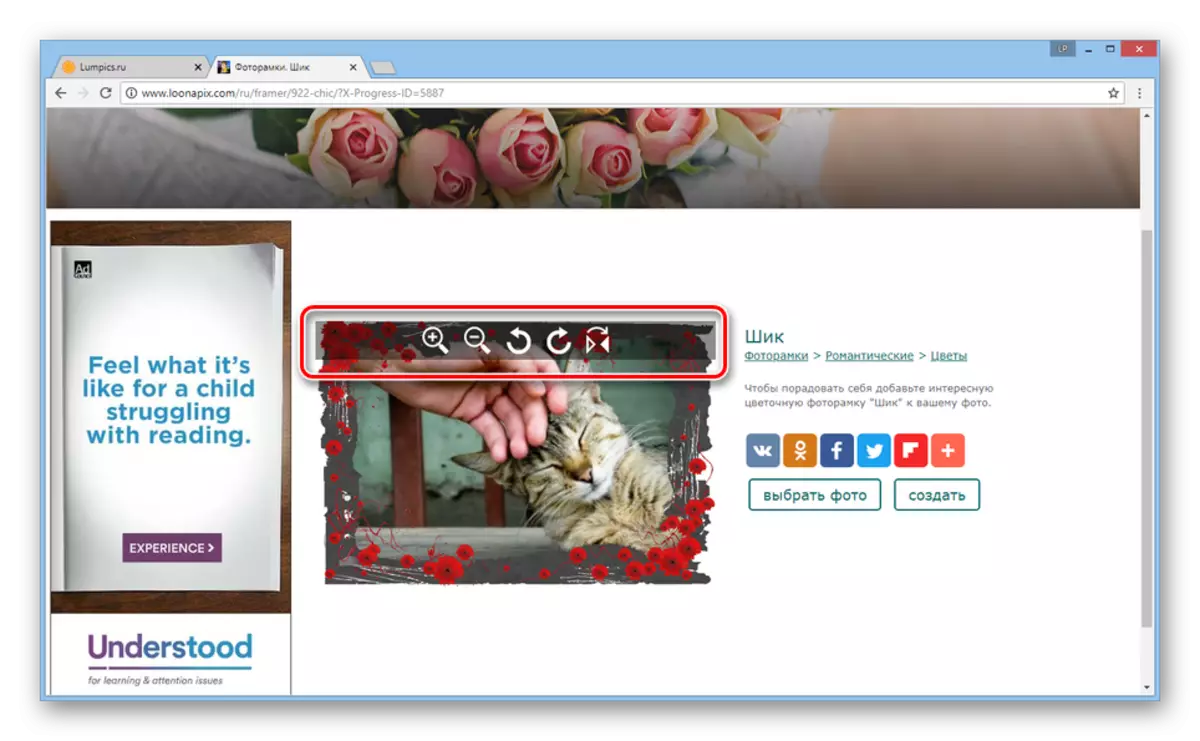


Nîşe: Wêne dikare tavilê di nav tora civakî de bêserûber be bêyî ku li ser komputerê xilas bibe.


Method 2: fotor
Karûbarê berê gelek çarçikên amatîkî pêşkêşî dike, lê her gav ne gengaz e ku ji bo çêkirina blogek kesane, Instagram-a tora civakî, vebijarkek berbiçav û şêwazek peyda bike. Armanca Set dikare bi karanîna vê û karûbarên malperê yên din were kirin. Malpera wêneyê navbeynek zimanek Russian-zimanek heye û edîtorê wêneya tevahî ya tevahî. Beşek çarçoveyê li vir tê payîn, beşek belaş e.
Biçin malpera malperê
- Zencîreyê li jor vekin û li ser bişkoja "biceribînin" bikirtînin.
- Berî her tiştî, divê hûn wêneyek wêneyek ku hûn ê pêvajoyê bikin barkirin. Da ku vê bikin, li panelê jorîn "vekirî" bitikînin. Pelê ji bo dakêşandina ji karûbarê komputerê, dropbox an facebook-ê heye.
- Bi rêya diravê, pelê diyar bikin. Formên JPG / JPEG, PNG, PNG, SVG piştgirî dike.
- Bi panelê çepê, beşa "Frame" bibînin. Rast dê navnîşek kategoriyên berdest xuya bike, her yek jî ji hêla tîrêja guncan ve hatî veqetandin. Yên ku bi labelek diamond, hatine dayîn têne nîşankirin. Dîsa jî, ew jî dikarin bibin "ceribandin."
- Ji bo piraniya çarçoveyan ne parameter hene. Bikarhêner tenê dikare bişkoja "Qedexe" bikirtînin Heke tiştê bijartî wê bicîh bîne.
- Li hin çarçikên tîpa polarid û rengê Monochromatic, mîhengê rengîn dikare were kirin.
- Vebijarkên payedar jî dikarin bêne bikar anîn, lê di vê rewşê de avakirina avê dê li ser wêneyê were ferz kirin.
- Hûn dikarin ji bilî taybetmendiyên edîtorê serhêl ên din bikar bînin.
- Di dawiyê de, bişkoja "Save" bikar bînin.
- Di moda belaş de, hûn tenê dikarin di jpg de tenê di kalîteya normal de hilînin, kalîteya bilind û png ji bo bikarhênerên ku abonetiya daye hene hene.

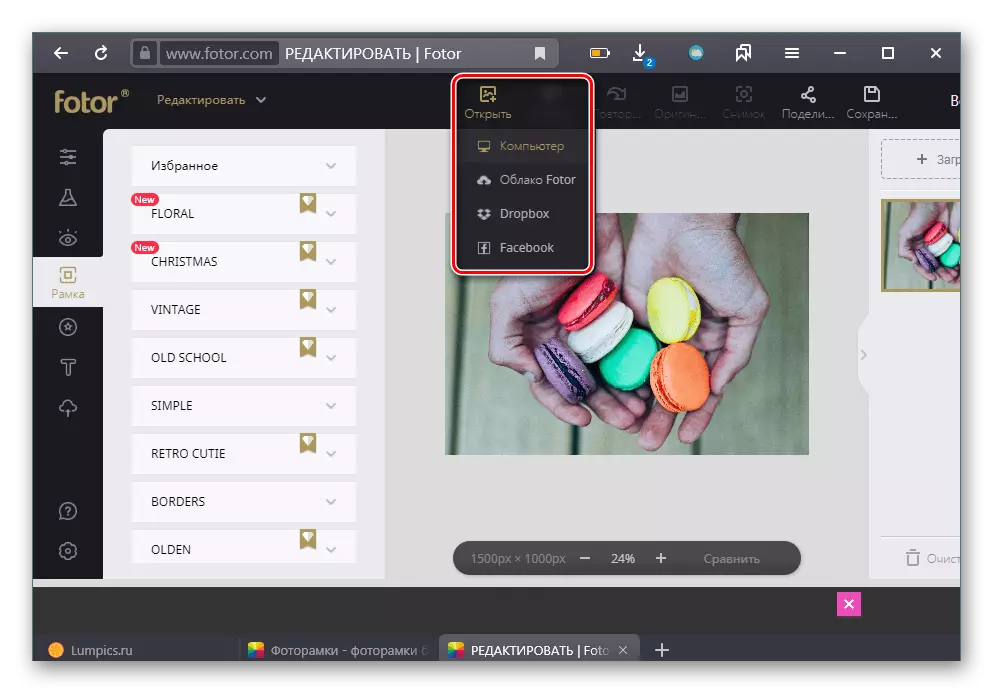

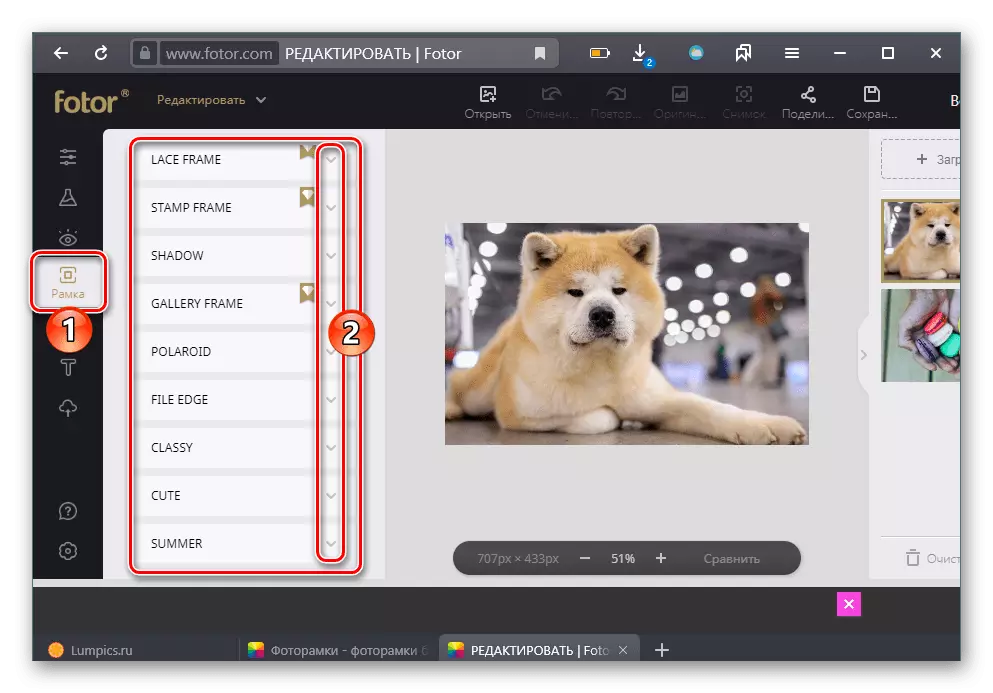






Method 3: pixlr
Malpera populer, û her weha hejmarek piçûk a çarçoveyên stylelic. Hin ji wan têne dayîn, lê cara yekem gava ku yek ji wan dikare were serlêdan kirin. Wekî din, di heman demê de edîtorê wêneyan jî heye ku destûrê dide we ku wêneyê pêvajoyê bike. Zimanê rûsî bêçare ye, lê bi pratîkî re têkiliyek li vir tune, ji ber vê yekê zanyariya Englishngilîzî ne hewce ye.
Herin Malpera Pixlr
- Bikaranîna girêdanê li jor, karûbarê veke û heke hûn dixwazin wêneyek ji komputerê dakêşin, û "URL-ya barkirinê" bikirtînin, û "URL-ya barkirinê" bikirtînin.
- Bikaranîna panelê çepê, biçin beşa elementa lê zêde bike - ew berpirsiyar e ku ew di îkonê jêrîn a jêrîn de.
- Di kolona bi celebên tiştan re, "sînor" hilbijêrin.
- Navnîşek katalonên bi şêwazan re xuya dike. Hilbijartina xwe hilbijêrin û biçin wê.
- Kêmasiya hilbijartî dikare were zivirandin û bi karanîna yek ji çar bişkokên. Wekî din, zelaliya wê tête mîheng kirin ("zelalkirin").
- Heke ku xwestekek wusa bi zextê "lê zêde bike" li ser bişkojka "Add" heye hûn dikarin çend çarçikên li ser tiştan zêde bikin. Her çarçoveyek nû ji hêla pêvekek cuda ve tête zêdekirin ku dikare bi panelê li rastê were kontrol kirin.
- Frames pere wekî "Premium" têne nîşankirin. Cara yekem ku hûn dikarin pelê belaş bi çarçoweyê ve bikin û dakêşin. Di pêşerojê de, çarçikên payedar jî dê di wêneyê de ne bêne sepandin, wekî ku hewcedariya kirîna hesabek premium dê xuya bibe. Li şûna dakêşandina wêneyek, hûn dikarin wêneyek wêneyê wêneyê bikin, pîvana xwe zêde bikin. Ev vebijark dê maqûl be heke mezinahiya wêneyê ne prensîb e û hûn ê wê derxînin, wek mînak, di tora civakî ya Instagram de. Ji ber vê yekê, şiyana ku sûd werbigirin dê di yekcar de were paşxistin.
Xizmetên serhêl ên bêkêmasî bi peywira afirandina çêkirina çarçoveya wêneyan ve girêdayî ne, tewra hebûna hin kêmasiyan jî tê dayîn.